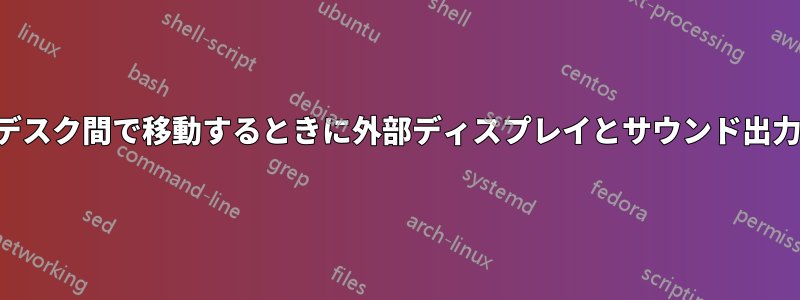
私は、Ubuntu 19.04 を実行しているラップトップを使用しており、ドッキング ステーションを備えた 2 つの異なるデスク間で移動しています。各デスクでは、外部ディスプレイをプライマリとして使用し、ラップトップ画面をセカンダリとして使用しています。デスク間を移動するときは、ラップトップを休止状態にしています。
私の設定は次のとおりです:
- デスク 1 - 古いモニター、FullHD 解像度、サウンドはモニターから出力されます (オーディオは HDMI 経由)
- デスク 2 - 新しいモニター、高解像度、ラップトップ ドックからのサウンド。
2つの問題があります:
1) デスク 1 からデスク 2 に移動すると、ラップトップの画面の解像度が低くなり、見苦しくなります。ログイン後に解像度を修正できます。「ディスプレイ設定」を開くだけで、解像度が自動的に修正されます。
また、サウンド出力を HDMI からラップトップのスピーカーに切り替える必要があります。
2) デスク 2 からデスク 1 に移動すると、モニターは実際には解像度をまったく処理できません。つまり、ログインに問題が発生します。ログイン画面は画像のないプライマリ モニターに表示されます (解像度が高すぎます)。次のいずれかを行う必要があります。
- ログイン画面を実際に見ずにログインし、セカンダリディスプレイから「ディスプレイ設定」を開きます(デスクトップ上でマウスを右クリックするだけで実行できます)。
- ラップトップをドックから取り外し、ログインして元に戻します。
サウンド出力をHDMIからラップトップに切り替える必要もあります。
2 番目の問題は、ログイン画面がまったく表示されないため、明らかにさらに厄介です。
質問:Ubuntuでディスプレイ設定を更新する方法はありますか?自動的に、デスク間を移動するときは?


